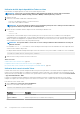Users Guide
Configuration de la touche Retour arrière de la session Telnet
Selon le client Telnet, l’utilisation de la touche Retour arrière peut générer des résultats inattendus. Par exemple, la session peut renvoyer
^h. Toutefois, la plupart des clients Telnet Microsoft et Linux peuvent être configurés pour utiliser cette touche.
Pour configurer une session Linux Telnet pour qu’elle utilise la touche <Retour arrière>, ouvrez une invite de commande et tapez stty
erase ^h. Dans l’invite, tapez telnet.
Pour configurer les clients Telnet Microsoft pour qu’ils utilisent la touche Retour arrière :
1. Ouvrez une fenêtre d’invite de commande (si nécessaire).
2. Si vous n’exécutez pas une session Telnet, tapez telnet. Si vous utilisez une session Telnet, appuyez sur Ctrl+].
3. Depuis l’invite, tapez set bsasdel.
Le message Backspace will be sent as delete s’affiche.
Déconnexion d’une session SOL dans la console de ligne de commande d’iDRAC
Les commandes de déconnexion d’une session SOL reposent sur l’utilitaire. Vous pouvez quitter l’utilitaire uniquement lorsqu’une session
SOL est complètement terminée.
Pour déconnecter une session SOL, mettez fin à cette session à partir de la console de ligne de commande d’iDRAC :
• Pour quitter la redirection SOL, appuyez sur Entrée, puis sur Échap, T.
La session SOL se ferme.
• Pour quitter une session SOL à partir de Telnet sur Linux, maintenez enfoncées les touches Ctrl+].
Une invite Telnet s’affiche. Tapez quit pour quitter Telnet.
Si une session SOL n’est pas terminée complètement dans l’utilitaire, d’autres sessions SOL peuvent ne pas être disponibles. Pour
résoudre le problème, terminez la console de ligne de commande dans l’interface web sous Présentation générale > Paramètres iDRA
> Sessions.
Communication avec l'iDRAC à l'aide d'IPMI sur
LAN
Vous devez configurer IPMI sur LAN pour iDRAC afin d'activer ou désactiver les commandes IPMI sur les canaux LAN vers des systèmes
externes. S'il n'est pas configuré, les systèmes externes ne peuvent pas communiquer avec le serveur iDRAC à l'aide de commandes IPMI.
REMARQUE :
À partir de l'iDRAC v2.30.30.30 ou version ultérieure, IPMI prend en charge également le protocole
d'adresse IPv6 pour les systèmes d'exploitation Linux.
Configuration d'IPMI sur LAN en utilisant l'interface Web
Configurez IPMI sur le LAN :
1. Dans l'interface Web d'iDRAC, accédez à Présentation > Paramètres iDRAC > Réseau.
La page Réseau s'affiche.
2. Sous les paramètres IPMI, définissez les valeurs des attributs et cliquez sur Appliquer.
Pour plus d'informations sur les options, voir l'Aide en ligne d'iDRAC.
Les paramètres IPMI sur le LAN sont définis.
Configuration d'IPMI sur le LAN à l'aide de l'utilitaire de
configuration d'iDRAC
Configurez IPMI sur le LAN :
1. Dans l'Utilitaire de configuration iDRAC, accédez à Réseau.
La page Paramètres réseau iDRAC s'affiche.
2. Définissez les valeurs des Paramètres PMI.
Pour plus d'informations sur les options, voir l'Aide en ligne de l'utilitaire de configuration d'iDRAC.
3. Cliquez successivement sur Retour, Terminer et Oui.
Configuration de la communication iDRAC
125